Mit den Einstellungen für Stützpunkte und Knoten können Sie die grafische Überlagerung von Stützpunkten und Knoten anpassen. Sie können die Layer- und Feature-Typen auswählen, für die Symbole angezeigt werden, sowie die Einstellungen für Maßstab, Toleranz und Symbolisierung ändern. Diese Einstellungen werden im Dialogfeld Editor-Einstellungen konfiguriert.
Die Schritte, um Stützpunkte und Knoten in einer Karte zu aktivieren, werden unter Symbolisieren von Stützpunkten und Knoten beschrieben.
Auswählen des Layer-Typs und Feature-Modus
Die Layer-Einstellung bestimmt den Typ des Layers, für den Symbole angezeigt werden, während der Feature-Modus die Feature-Typen definiert, für die Dangle-, Knoten- und Pseudo-Node-Symbole angezeigt werden.
Um die Einstellungen für den Layer und den Feature-Modus zu ändern, führen Sie die folgenden Schritte aus:
- Klicken Sie auf dem Menüband der Registerkarte Bearbeiten in der Gruppe Änderungen verwalten auf Einstellungen
 .
.Alternativ können Sie auch den Mauszeiger über die Schaltfläche Stützpunkte und Knoten
 auf der Statusleiste unten in der aktiven Karte bewegen und auf Einstellungen für Stützpunkte und Knoten
auf der Statusleiste unten in der aktiven Karte bewegen und auf Einstellungen für Stützpunkte und Knoten  klicken.
klicken.
Das Dialogfeld Editor-Einstellungen wird angezeigt.
- Klicken Sie auf die seitliche Registerkarte Stützpunkte und Knoten, und blenden Sie den Abschnitt Allgemein ein.
- Klicken Sie auf den Dropdown-Pfeil Layer, und wählen Sie dann den Layer-Typen aus, für den Symbole angezeigt werden.
Sie können Stützpunkte und Knoten auf bearbeitbaren, sichtbaren oder fangbaren Layern rendern.

- Wählen Sie einen Feature-Modus aus:
Im Abschnitt zur Symbolisierung unten finden Sie Details dazu, wie die einzelnen Symboltypen Verbindungen zu bestimmten Features darstellen.
Linien-Endpunkte
Dangles, Knoten und Pseudo-Nodes nur für Linien-Endpunkte anzeigen.
Linien
Dangles, Knoten und Pseudo-Nodes nur für Linien-Feature-Endpunkte und Linien-Feature-Kantenschnittpunkte anzeigen.
Punkte, Multipoints, Linien und Polygone
Dangles, Knoten und Pseudo-Nodes für Punkt-, Multipoint-, Linien- und Polygon-Features anzeigen.
Tipp:
Überprüfen Sie, ob in den Einstellungen für die Symbolisierung auch die Dangle-, Knoten- und Pseudo-Node-Symbole aktiviert sind.
- Um alle Einstellungen auf ihre Standardwerte zurückzusetzen, klicken Sie unten im Dialogfeld auf Seite zurücksetzen und dann auf Ja.
- Klicken Sie auf OK.
Ändern von Maßstabseinstellungen
Mit der Maßstabseinstellung wird die Größe der Symbole auf der Grundlage des Maßstabs der aktuellen Kartenansicht oder des der Karte zugewiesenen Bezugsmaßstabs angepasst. Sie können auch den Mindestmaßstab festlegen, in dem die Symbole beim Verkleinern sichtbar bleiben.
Führen Sie die folgenden Schritte aus, um die Maßstabseinstellungen zu ändern:
- Klicken Sie auf dem Menüband der Registerkarte Bearbeiten in der Gruppe Änderungen verwalten auf Einstellungen
 .
.Das Dialogfeld Editor-Einstellungen wird angezeigt.
- Klicken Sie auf die seitliche Registerkarte Stützpunkte und Knoten, und blenden Sie den Abschnitt Allgemein ein.
- Aktivieren oder deaktivieren Sie die Option Symbole skalieren, wenn ein Bezugsmaßstab festgelegt ist.
Aktiviert
Größe der Symbole anhand des Bezugsmaßstabs der Karte festlegen.
Deaktiviert
Größe der Symbole anhand des aktuellen Maßstabs der Kartenansicht festlegen, und die Einstellung des Bezugsmaßstabs der Karte ignorieren.
- Klicken Sie auf den Dropdown-Pfeil "Kleiner als" nicht anzeigen, und wählen Sie den Mindestmaßstab aus, in dem die Symbole beim Verkleinern sichtbar bleiben.
- Um alle Einstellungen auf ihre Standardwerte zurückzusetzen, klicken Sie unten im Dialogfeld auf Seite zurücksetzen und dann auf Ja.
- Klicken Sie auf OK.
Ändern der Dangle-Toleranz
Die Dangle-Toleranz definiert die maximale Entfernung, innerhalb der Dangles gesucht und relativ zu anderen Features angezeigt werden. Wenn dieser Wert auf Null (0) festgelegt ist, wird nicht nach Dangles gesucht, und alle nicht verbundenen Endpunkte von Linien-Features werden als Dangles symbolisiert.
Hinweis:
Wenn die Dangle-Toleranz auf einen Wert ungleich Null festgelegt wird, kann dies die Performance beeinträchtigen, wobei die Ergebnisse je nach Größe und Komplexität der Daten variieren.
Führen Sie die folgenden Schritte aus, um die Dangle-Toleranz zu ändern:
- Klicken Sie auf dem Menüband der Registerkarte Bearbeiten in der Gruppe Änderungen verwalten auf Einstellungen
 .
.Das Dialogfeld Editor-Einstellungen wird angezeigt.
- Klicken Sie auf die seitliche Registerkarte Stützpunkte und Knoten, und blenden Sie den Abschnitt Allgemein ein.
- Geben Sie eine Entfernung in das Feld Dangle-Toleranz ein, und wählen Sie ein Einheitenformat aus.
- Um alle Einstellungen auf ihre Standardwerte zurückzusetzen, klicken Sie unten im Dialogfeld auf Seite zurücksetzen und dann auf Ja.
- Klicken Sie auf OK.
Symbolisierung konfigurieren
Mit den Symbolisierungsoptionen können Sie auswählen, was symbolisiert werden soll, wenn die Option Stützpunkte und Knoten auf der Statusleiste unten in der aktiven Karte aktiviert ist.
Um die Symbolisierung zu konfigurieren, führen Sie die folgenden Schritte aus:
- Klicken Sie auf dem Menüband der Registerkarte Bearbeiten in der Gruppe Änderungen verwalten auf Einstellungen
 .
.Das Dialogfeld Editor-Einstellungen wird angezeigt.
- Klicken Sie auf die seitliche Registerkarte Stützpunkte und Knoten, und erweitern Sie Symbolisierung.

- Aktivieren oder deaktivieren Sie die Kontrollkästchen Dangles, Knoten und Pseudo-Nodes.
Die Knotensymbole identifizieren die räumlichen Beziehungen zwischen den Features, sodass Sie visuell feststellen können, wie sie miteinander verbunden sind.
Tipp:
Stellen Sie sicher, dass die Einstellung des Feature-Modus diese Symbole für die vorgesehenen Feature-Typen korrekt anzeigt.
Dangles
Ein Dangle-Symbol wird angezeigt, wenn der Endpunkt eines Linien-Features nicht innerhalb der Dangle-Toleranz mit einem Punkt-Feature oder der Kante eines Linien- oder Polygon-Features verbunden ist. Dangles werden oft als Unter- oder Überstände bezeichnet.
Hinweis:
- Wenn die Dangle-Toleranz auf Null (0) festgelegt ist, werden Dangles für alle nicht verbundenen Endpunkte von Linien-Features angezeigt.
- Wenn ein Dangle außerhalb der Dangle-Toleranz liegt und Stützpunkte aktiviert sind, wird ein Stützpunkt-Symbol angezeigt.
Knoten
Ein Knotensymbol wird an der Stelle angezeigt, wo sich zwei oder mehr Kanten treffen oder überschneiden und wo drei oder mehr Endpunkte verschiedener Linien-Features miteinander verbunden sind. Knoten an Kantenschnittpunkten implizieren eine topologische Verbindung zwischen den Kanten.
Pseudo-Nodes
Ein Pseudo-Node-Symbol wird an der Stelle angezeigt, wo sich die Endpunkte zwei verschiedener Linien-Features treffen. Pseudo-Nodes werden in der Regel verwendet, um die Stellen hervorzuheben, an denen zwei Features zusammengeführt werden können.
- Aktivieren oder deaktivieren Sie die Kontrollkästchen Stützpunkte, Isolierte Punkte, Hintergrund und die Kontrollkästchen der Kantensymbole.
Die folgenden Symbole identifizieren spezifische Feature-Geometrien, sodass Sie sie von den Knotenelementen unterscheiden können.
Stützpunkte
Ein Stützpunktsymbol wird an jedem Stützpunkt eines Linien- oder eines Polygon-Features angezeigt, das kein Knotenelement ist. Es wird ebenfalls angezeigt, wenn ein Punkt-Feature mit der Kante einer Linie oder eines Polygons verbunden ist.
Isolierte Punkte
Ein Symbol für einen isolierten Punkt wird für ein Punkt-Feature angezeigt, das mit keinem anderen Feature verbunden ist.
Hintergrund
Der Hintergrund wird zwischen den Symbolen für Stützpunkte und Knoten und die sichtbaren Feature-Layer werden innerhalb der Ausdehnung der Ansicht gezeichnet. Er bietet einen Farbkontrast, um die Sichtbarkeit der Symbole und die Lesbarkeit zu verbessern.
Gerade Kanten
Das Symbol für gerade Kanten hebt gerade Segmente eines Linien- oder Polygon-Features hervor.
Hinweis:
Wenn die Optionen Geschwungene Kanten oder Geschwungene Bézierkanten nicht aktiviert sind, werden die geschwungenen Segmente für diese Einstellungen ebenfalls durch dieses Symbol hervorgehoben.
Geschwungene Kanten
Das Symbol für geschwungene Kanten hebt kreisförmige Features und Kreisbogen-Segmente eines Linien- oder Polygon-Features hervor.
Geschwungene Bézierkanten
Das Symbol für geschwungene Bézierkanten hebt geschwungene Segmente eines Linien- und Polygon-Features hervor.
- Um die Farbe oder andere Formatierungen für ein Symbol anzupassen, klicken Sie auf den Symbolnamen und passen Sie die Steuerelemente an, die unter den Kontrollkästchen des Symbols angezeigt werden.
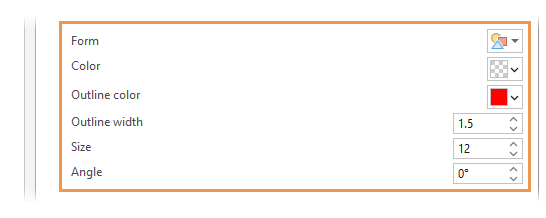
Hinweis:
Die Formatierungsoptionen hängen vom ausgewählten Symbol ab.
- Um alle Standardeinstellungen für die Symbolisierung wiederherzustellen, klicken Sie auf Auf Standardeinstellung zurücksetzen
 .
. - Um alle Einstellungen auf ihre Standardwerte zurückzusetzen, klicken Sie unten im Dialogfeld auf Seite zurücksetzen und dann auf Ja.
- Klicken Sie auf OK.